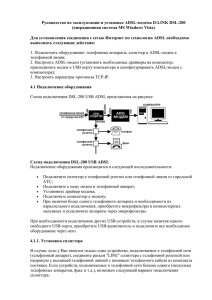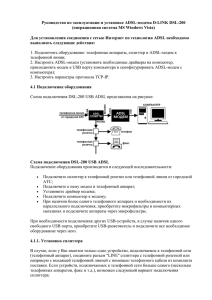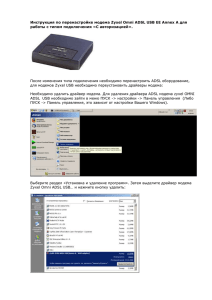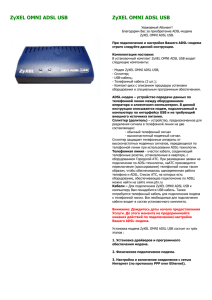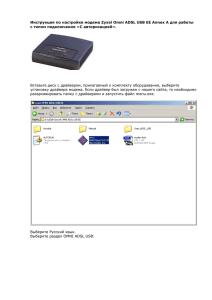Руководство по эксплуатации и установке ADSL
advertisement

Руководство по эксплуатации и установке ADSL-оборудования OMNI 630 1. Комплект поставки В ╥ ╥ ╥ комплект поставки входят следующие компоненты: ADSL модем: OMNI 630 1 шт.; Сплиттер 1 шт.; USB-кабель 1 шт.; Телефонный кабель длинной 7 метров 1 шт.; длинной 2 метра 1 шт.; длинной 0,5 метра 1 шт.; Компакт-диск с описанием процедуры установки оборудования и драйвером 1 шт. Телефонные кабели различаются только длиной, таким образом, они взаимозаменяемы. 3. Оборудование, необходимое для подключения к сети Интернет по ADSL. Ограничения использования оборудования ADSL. 3.1 Оборудование, необходимое для подключения к сети Интернет по ADSL Для подключения к сети Интернет по ADSL-технологии необходимы: - Персональный компьютер имеющий порт USB и дисковод CD-ROM; - ADSL-модем; - Сплиттер; - Набор кабелей для соединения модема к телефонной сети и компьютеру; - Операционная система любая из следующих: Windows 98, ME, 2000, XP; - Программа просмотра Интернет. 3.2 Ограничения использования оборудования ADSL Не допускается подключение каких-либо устройств на телефонной линии до ADSL сплиттера, между ADSL модемом и ADSL сплиттером. К таким устройствам относятся устройства сигнализации, блокираторы, фильтры, телефонные аппараты, факсы, модемы, мини-АТС и т.д При использовании микрофильтров допускается подключение оконечных устройств (телефонных аппаратов, факсов, модемов, мини-АТС) до ADSL сплиттера (см. раздел 5.1.1). 4. Подключение и настройка оборудования Для установления соединения с сетью Интернет по технологии ADSL необходимо выполнить следующие действия: 1. Подключить оборудование: телефонные аппараты, сплиттер, микрофильтры, компьютер и ADSL-модем к телефонной линии; 2. Настроить ADSL-модем (установить необходимые драйверы на компьютер и сконфигурировать ADSL-модем с компьютера); 3. Настроить параметры протокола TCP-IP. 4.1 Подключение оборудования Схема подключения OMNI 630 представлена на рисунке: Рис 1. Подключение оборудования производится в следующей последовательности: - Подключите сплиттер к телефонной розетке или телефонной линии от городской АТС; - Подключите к нему модем и телефонный аппарат; - Подключите компьютер к модему; - При наличии более одного телефонного аппарата и необходимости их параллельного подключения, приобретите микрофильтры в компьютерных магазинах и подключите аппараты через микрофильтры. + При необходимости подключения других USB-устройств, в случае наличия одного свободного USB порта, приобретите USB-разветвитель и подключите все необходимое оборудование через него. 4.1.1. Установка сплиттера В случае, если у Вас имеется только одно устройство, подключаемое к телефонной сети (телефонный аппарат), соедините разъем "LINE" сплиттера с телефонной розеткой или напрямую с входящей телефонной линией с помощью телефонного кабеля из комплекта поставки. Если устройств, подключаемых к телефонной сети больше одного (несколько телефонных аппаратов, факс и т.д.), возможны два варианта подключения сплиттера: 1. Подключить сплиттер к телефонной сети в порядке, описанном выше, в удобном месте Вашего помещения. При этом все параллельные устройства подключаются к телефонной сети через микрофильтры. Рис 2. 2. Подключить сплиттер первым устройством на телефонной линии. Остальные устройства следует подключать через сплиттер. Рис 3. Телефонная розетка должна быть оборудована евроразъемом (RJ11). 4.1.2. Подключение модема OMNI 630 Рис 4. Задняя панель OMNI 630 Соедините разъем модема с надписью "ADSL" с разъемом сплиттера с надписью "MODEM", используя телефонный кабель из комплекта поставки. Соедините порт USB на модеме с портом USB на компьютере при помощи USB-кабеля из комплекта поставки. 4.1.3. Подключение телефонного аппарата Подключите телефонный аппарат к разъему "PHONE" на сплиттере при помощи второго кабеля из комплекта поставки. 4.1.4. Установка микрофильтров Микрофильтр устанавливается в разрыв между телефонной розеткой и телефонным аппаратом. Микрофильтр не влияет на работу телефона и при правильном соединении телефонный аппарат должен работать так же, как и до установки микрофильтра. Если после включения микрофильтра телефон не работает, обратитесь к разделу "Возможные неисправности". Подключение модема завершено. 4.2 Настройка оборудования Подключите модем в порядке, описанном в предыдущей главе. При загрузке компьютера операционная система Windows обнаружит новое устройство и предложит совершить установку драйвера для него. Отмените опцию "Мастер установки оборудования", нажав на кнопку "Отмена" или "Cancel". 4.2.1. Установка драйвера Вставьте прилагаемый компакт-диск в дисковод CD-ROM. На экране появится меню диска. Выберите пункт "Установка драйвера OMNI 630". Далее следуйте инструкциям программы. 1. Чтобы начать установку драйвера на компьютер нажмите "Next". Программа начнет копировать необходимые файлы на жесткий диск Вашего персонального компьютера. 2. Копирование необходимых файлов на компьютер завершено. Нажмите "Finish". 3. Для завершения процесса установки необходимо перезагрузить компьютер. Не вынимайте компакт-диск из привода CD-ROM, выберите "Yes" и нажмите "OK". 4. В случае если Вы используете операционную систему Windows XP, после перезагрузки компьютера программа продолжит установку драйвера. Затем операционная система Windows XP запустит "Мастер нового оборудования". Выберите "Автоматическая установка" и нажмите "Далее". Появится предупреждение об отсутствии цифровой подписи компании Microsoft. Нажмите на кнопку "Все равно продолжить". 5. При успешном выполнении всех пунктов на модеме должен загореться и гореть постоянно индикатор USB. Индикатор ADSL при этом должен моргать до установления соединения между модемом и операторским оборудованием на АТС. После установления соединения он должен загореться и гореть постоянно. Более подробную информацию о состоянии модема можно получить, дважды щелкнув по иконке с надписью "DSL" в правом нижнем углу экрана. Установка драйвера модема завершена. 4.3 Настройка параметров протокола TCP-IP После успешного включения ADSL модема необходимо установить и настроить сетевой протокол TCP/IP на Вашем персональном компьютере. Установка и настройка протокола TCP/IP производится в соответствии с инструкцией, находящейся на прилагаемом к оборудованию компакт-диске. Для настройки протокола TCP/IP ЗАО "Вэб Плас" воспользуйтесь памяткой клиента. Внимание! Если Ваш компьютер уже подключен к локальной сети (через сетевой адаптер), то для выхода в сеть Интернет при помощи OMNI 630 после настройки протокола TCP/IP необходимо дополнительно выполнить следующие действия: - Для ОС MS Windows 98 и ME Нажать кнопку "Пуск", выбрать "Настройка" / "Панель управления" / "Сеть". Дважды щелкнуть левой кнопкой мыши на иконке "Сеть". Выбрать строку "TCP/IP", соответствующую Вашему сетевому адаптеру для локальной сети. Выбрать пункт "Свойства", выбрать вкладку "Шлюз", удалить все установленные шлюзы, затем нажать кнопку "ОК". - Для ОС Windows 2000 и XP Нажать кнопку "Пуск", выбрать "Все программы" / "Стандартные" / "Связь" / "Сетевые подключения". Выбрать правой кнопкой мыши "Подключение по локальной сети", соответствующее Вашему сетевому адаптеру для локальной сети и в контекстном меню пункт "Свойства". Выбрать "Протокол Интернета (TCP/IP)" и нажать кнопку "Свойства". Нажать кнопку "Дополнительно", в окне "Основные шлюзы" нажать кнопку "Изменить", в открывшемся окне снять галочку "Автоматическое назначение метрики", в поле "Метрика" установить значение 50 (для вашей сетевой карты). Затем нажать кнопку "ОК". Внимание! Если Вы подключаетесь к Интернет с использованием IP-адреса из внутренней сети компании "Вэб Плас". Вы сможете пользоваться только следующими сервисами: - Просмотр информации на WWW-серверах только через прокси-сервер proxy.wplus.net:3128. - Получение и отправка файлов через прокси-сервер (протокол FTP). - Получение и отправка электронной почты только через почтовые серверы "Вэб Плас". - Работа с другими почтовыми ящиками только через WWW-интерфейс (например, www.mail.ru) и при включенном прокси-сервере в Вашей программе просмотра. Если Вы работаете также с другими Интернет-сервисами (напрмер, ICQ, электронная почта у других провайдеров и др.), Вам необходим публичный (фиксированный ip-адрес), который может быть предоставлен Вам на условиях предлагаемых ЗАО "Вэб Плас". 5. Возможные неисправности при подключении и настройке, а так же их устранение. 5.1. Windows не может обнаружить драйвер для найденного устройства Dynamite USB Modem Решение: скорее всего, не был отменен Мастер установки оборудования Windows. Отключите и снова подключите модем к компьютеру при помощи USB кабеля и обратитесь к пункту 4.1 данного руководства. 5.2. При включении через микрофильтр или сплиттер телефон не работает Решение: неисправность может быть вызвана тем, что некоторые телефонные аппараты, в частности, производства Германии, используют не две средние жилы телефонного кабеля (именно на это рассчитаны микрофильтр и сплиттер), а две крайние. В этом случае будет необходимо переделать разводку телефонных розеток, к которым подключаются микрофильтры и/ или соединительный кабель на телефонный аппарат. 5.3. При подключении модема не горит ни один из его индикаторов Решение : проверьте, включен ли компьютер в сеть электропитания; проверьте соединение ADSL модема и компьютера USB кабелем; проверьте наличие драйвера, найдя соответствующую строку в меню Пуск -> Программы, при необходимости установите драйвер; cвяжитесь со службой поддержки, если вышеописанные шаги не решили проблему. 5.4 Соединение с cетью интернет не устанавливается Решение: убедитесь в правильности подключения модема к телефонной сети и к компьютеру. На модеме OMNI 630 должны постоянно гореть лампочки "ADSL" и "USB". 5.5. Удаление драйвера Перед удалением драйвера отключите USB-модем от USB-порта компьютера Для удаления драйвера модема из системы запустите приложение "All Programs" - "ADSL Modem Driver" "Remove ADSL Modem Driver" и следуйте его инструкциям. В конце работы мастера вам будет предложено перезагрузить систему. Перед перезагрузкой системы может потребоваться вручную удалить устройство "ZyXEL OMNI ADSL USB (RFC1483 Mode)" из раздела "Сетевые адаптеры" "Диспетчера устройств" Windows. В случае необходимости за подробными инструкциями по настройке OMNI 630 обратитесь к Руководству Пользователя OMNI 630 в формате Adobe PDF. Для просмотра документации Вам может понадобиться программа "Acrobat Reader 5" или любой последующей версии. Версию "Acrobat Reader" можно установить с нашего диска.